Instrukcja obsługi Tesla 27MC925BQ
Przeczytaj poniżej 📖 instrukcję obsługi w języku polskim dla Tesla 27MC925BQ (62 stron) w kategorii monitor. Ta instrukcja była pomocna dla 8 osób i została oceniona przez 4.5 użytkowników na średnio 4.7 gwiazdek
Strona 1/62

LCD MONITOR
22MC625BF
24MC625BF
27MC625BF
27MC925BQ
Technology for all
HUN MKD ROU SRBENG SLV
BIH/
MNE BGR GRC HRV
USER MANUAL

2
ENG
NOTE
This device is intended for household use exclusively. Professional and/or commercial
use of a device intended for household purposes shortens its working life and has a
negative effect on the device’s performance characteristics.
IMPORTANT SAFETY INSTRUCTIONS
PACKAGE CONTENTS
• Read these instructions carefully before using this equipment and keep them for future reference.
• Always handle the monitor with care when moving it.
• This appliance is intended for domestic household use only and should not be used for any other purpose or in
any other application, such as for non-domestic use or in a commercial environment.
• Allow at least a 10 cm gap all around the product.
• Place the monitor in a well ventilated area. Do not place anything on the monitor that prevents heat dissipation.
• Avoid exposing the monitor to direct sunlight or another heat source. Turn the screen away from direct sunlight
to reduce glare.
• Store the LCD display in a room with a temperature between -20°C - 60°C (-4°F - 140°F). Permanent damage
may result if the LCD display is stored outside of this range.
• Do not install near heat sources such as radiators, heat registers, stoves, or other devices that produce heat.
• Do not place the LCD display near a window. Exposure to rain, moisture, or direct sunlight can cause serious
damage to when the device.
• Do not press on the LCD screen. Excessively forceful pressing can cause permanent damage to the display.
• Do not remove the case or attempt to repair the machine by yourself. All maintenance tasks should be
performed by an authorized technician.
• Avoid touching the screen. Skin oils are difficult to remove.
• If smoke, an abnormal noise, or a strange odor is present, immediately switch the monitor off.
• Protect the power cord from being tread upon or pinched, particularly at the plug. Be sure that the power outlet
is located near the monitor so that it is easily accessible.
• Only use attachments/accessories specified by the manufacturer.
Please check the following items are present when you unpack the box and save the packing materials in case you
need to transport the monitor in the future.
• LCD monitor
• Stand base + Stand body
• Warranty card
• Cover plate
• Power adapter
• AC power cable
• HDMI cable
• Screws
• User manual
To prevent possible hearing damage, do not
listen at high volume levels for long periods.
To reduce the risk of electrical shock, do not open
the unit. No user serviceable parts inside. Refer
servicing to qualified service personnel.
For indoor use only
This symbol indicates that a dangerous
voltage constituting a risk of electric shock
present within this unit.
This symbol indicates that there are
important operating and maintenance
instructions in the literature accompanying
this unit.
CAUTION
RISK OF ELECTRIC SHOCK
DO NOT OPEN

3
ENG
ASSEMBLING THE STAND
CONNECTIONS
1. Lay the monitor on a cloth with the LCD panel
facing down to prevent the LCD panel from
being damaged. Fix the stand body to the
back of the monitor with the screws.
2. Fix the stand base to the stand body by
tightening the screw.
3. Attach the cover plate by pressing it onto the
stand body.
22MC625BF
Make sure both the monitor and computer are switched off.
24MC625BF – 27MC625BF
27MC925BQ
1HDMI connection
Connect your PC to the monitor using the supplied HDM cable.
The connection transmits digital video and audio signals from
your PC to the monitor.
2Display Port
Connect your PC to the monitor using the DisplayPort cable.
The connection transmits digital video and audio signals from
your PC to the monitor. Display Port cable is not included.

4
ENG
ADJUSTING THE ANGLE
3VGA connection
Connect your PC to the monitor using a D-Sub (15-pin) cable.
This cable is not included.
4Earphones connection
You can connect your earphones to the earphone socket of the
monitor. The earphones are not included.
5Power connection
The illustration is for your reference only.
1. Connect the supplied power cord to the adapter.
2. Insert one end into the power jack on the back of the monitor.
3. Plug the other end of the adapter into the mains socket.
6USB
Only for charging your phones. Output power 5V, 1A.
Turn on the monitor first, then the computer.
• Drawings are for reference only and please refer to the actual monitor.
• The angle of the screen can be adjusted forward 5° or backward 15° for a comfortable viewing experience.
• Be careful not to touch or press the screen area when adjusting the angle of the monitor.

5
ENG
Button Action Description
Press this button.
Long Press for power off, Short Press for power on / menu.
The below table shows the monitor status as indicated by the light
located on the joystick button.
Light Monitor Status
Blue Power on
Red Standby mode / No signal
No light Power off
Push left Exit from the main menu or return to the upper menu.
Push right Enable the main menu or select the menu item.
Push up Select menu items or increase the setting values of the selected
menu item.
Push down Select menu items or decrease the setting values of the selected
menu item.
Menu Description
Input Source
VGA
Changes input signal to VGA HDMI or DP.HDMI
DP
Brightness/
contrast
Brightness Adjusts the color contrast and brightness of the screen.
Contrast Adjusts display contrast
Black Level Adjust display black level
Sharpness Set display sharpness
Picture Mode Preset color modes
DCR
DCR is the ratio between the brightest white and the darkest black
produced by a monitor display. DCR increases contrast ratio by
automatically adjusting the backlight based on image content.
USERS CONTROLS
1. To view the OSD menu, press the joystick button at the back of the monitor.
2. Configure the options by moving the joystick up/down/left/right.
Joystick

6
ENG
TROUBLESHOOTING
Problem Possible Solution
No picture visible Check if the monitor is turned on.•
• Check if the power cord is properly connected to the monitor.
• Check if the signal cable is properly connected at the back of the monitor.
• Check if the computer system is switched on and in power saving/standby mode.
• Using the OSD menu, adjust brightness and contrast.
Wrong or abnormal
colors
• If any color (red, green, blue) is missing, check the signal cable to make sure it is
securely connected. Loose or broken pins in the cable connector could cause an
improper connection.
• Connect the monitor to another computer.
Menu Description
Color Setting Color Temperature Select color temperature mode or allow manual color
configuration
Picture Quality
Setting
Saturation Adjust display saturation
Low Blue Light Blue light reduction adjustment
Gamma Set gamma
Color gamut DCIP3/Adobe/sRGB
HDR Auto/HDR 2084/OFF
Display
Aspect Ratio Set screen aspect ratio
AMD FreeSync Turn AMD FreeSync on/off
Overdrive Adjusts the response time. The image can be blurred if the user
turns on the Overdrive.
Audio Mute Turn mute mode on/off
Volume Adjusts the volume of earphones output.
Image setup
Auto config. /
Auto color /
H-Position 0 - 100
V-Position 0 - 100
Clock 0 - 100
Phase 0 - 100
OSD
Language Allow users to choose from available languages
OSD H-position Horizontally adjusts the OSD position.
OSD V-position Vertically adjusts the OSD position.
OSD Transparency Adjusts the OSD transparency value.
OSD Time out Automatically turns off On Screen Display (OSD) after a preset
period of time.
Other Off Timer
The monitor will automatically power off after a preset period of
time (1 ~ 24 hours). The default off time is 4 hours. To disable this
feature, select the value Off.
Reset Restores the default settings.
* Depending on the monitor model, the user interface may differ
3. To return to the upper menu, to set other menu items, move the joystick left.
4. If you want to exit from the OSD menu, move the joystick left until you exit.
If you have problems with your monitor, please check the table below for a possible solutions.

7
ENG
CLEANING AND MAINTENANCE
ABANDONMENT OF WASTE EQUIPMENT FOR
EU HOUSEHOLD USERS
Cleaning the LCD monitor screen:
• Turn off the LCD monitor and unplug the power cord.
• Spray a non-soluble cleaning solution onto a cloth and gently wipe the screen.
• Never spill any liquid directly onto or into the screen or its case.
• Do not use any ammonia- or alcohol-based cleaners on the LCD monitor screen or case.
• We didn’t responsible for damage caused by the use of any ammonia or alcohol-based cleaners.
This symbol on the product or on its packaging indicates that the product must not be
disposed of with other household waste. When disposing of used devices, it is your
responsibility to bring it to a collection point that recycles used electrical and electronic
equipment. The separate collection and recycling of used devices at the time of disposal
helps to conserve natural resources and ensures that they are recycled in a manner that
protects human health and the environment. For more information about recycling points
for used devices, please contact your local city office, household waste disposal service, or
the shop where you purchased the product.

8
BIH/
MNE
NAPOMENA
Ovaj uređaj je namijenjen isključivo za kućnu upotrebu. Profesionalna i/ili komercijalna
upotreba uređaja namijenjenih za upotrebu u domaćinstvu skraćuje životni vijek i
negativno utiče na karakteristke uređaja.
SIGURNOSNE UPUTE
SADRŽAJ PAKETA
• Detaljno pročitajte ovo uputstvo prije korištenja ove opreme i sačuvajte ga za buduću upotrebu.
• Pažljivo rukujte monitorom za vrijeme premiještanja.
• Ovaj uređaj je namijenjen isključivo za kućnu upotrebu i ne smije se koristiti u druge svrhe ili primjene kao što su
vanjske upotrebe ili komercijalne svrhe.
• Ostavite najmanje 10 cm razmaka oko proizvoda.
• Postavite monitor u dobro prozračenoj prostoriji. Ne ostavljate na monitor ništa što spriječava disipaciju toplote.
• Izbjegavajte direktno izlaganje monitora suncu ili drugim izvorima toplote. Okrenite monitor dalje od diretknog
sunca da biste izbjegli odsjaj.
• Postavite LCD zaslon u sobi temperature između -20 °C i 60°C (-4°F - 140°F). Trajno oštećenje se može dogoditi
ako se LCD zaslon ostavi van ovih ograničenja.
• Ne postavljajte monitor blizu izvora toplote kao što su radijatori, ventilacije, peći ili drugi uređaji koji proizvode
toplotu.
• Ne postavljajte LCD zaslon pored prozora. Izlaganje kiši, vlažnosti ili direktnom suncu može uzrokovati uređaju
ozbiljna oštećenja.
• Ne pritišćite LCD zaslon. Naglo i pretjerano pritiskanje može prouzrokovati stalna oštećenja na zaslonu.
• Ne uklanjajte kućište i ne pokušavajte sami popravljati uređaj. Održavanje treba biti urađeno od strane
ovlaštenog tehničara.
• Izbjegavajte dodirivanje zaslona. Otisci prstiju na zaslonu se teže odstranjuju.
• Ako se pojavi dim, neobičan zvuk ili miris, odmah isključite monitor.
• Zaštitite kabl za napajanje od gaženja ili pritiskanja, posebno kada je uključen u utičnicu. Uvjerite se da je
utičnica za napajanje postavljena blizu monitora za lakši pristup.
• Koristite isključivo dodatke/pribore navedene od strane proizvođača.
Proverite da li se sledeće stavke nalaze u kutiji kada je raspakujete i sačuvajte materijale za pakovanje u slučaju da
morate da transportujete monitor u budućnosti.
• LCD monitor
• Postolje stalka + tijelo stalka
• Garantni list
• Preklopni poklopac
• Adapter za napajanje
• AC kabl za napajanje
• HDMI kabl
• Šarafi
• Korisničko uputstvo
Da biste izbjegli moguće oštećenje sluha,
ne slušajte predugo na visokom nivou
jačinu zvuka
Kako biste izbjegli rizik od električnog udara, ne
otvarajte jedinicu. Obratite se kvalificiranom servisu.
Samo za kućnu upotrebu
Ovaj simbol upozorava na opasan napon
koji sadrži rizik od električnog šoka prisutan
unutar ove jedinice.
Ovaj simbol upozorava da se u ovom
uputstvu nalaze važne smjernice za rad i
održavanje.
CAUTION
RISK OF ELECTRIC SHOCK
DO NOT OPEN

9
BIH/
MNE
POSTAVLJANJE STALKA
PRIKLJUČIVANJA
1. Položite monitor na platno sa LCD zaslonom
okrenutim prema dole kako biste izbjegli da se
zaslon ošteti. Postavite tijelo stalka na poleđinu
monitora sa šarafima.
2. Postavite postolje stalka na tijelo stalka
učvršćujući šarafima.
3. Postavite zaklopni poklopac na tijelo stalka.
22MC625BF
Uvjerite se da su i monitor i kompjuter isključeni.
24MC625BF – 27MC625BF
27MC925BQ
1HDMI priključivanje
Priključite vaš PC i monitor koristeći isporučeni HDM kabl.
2Display Port kabl
Priključite vaš PC i monitor koristeći DisplayPort kabl. Veza
prenosi digitalin video i audio signale od vašeg PC-a do
monitora. DisplayPort kabl nije uključen u sadržaj.

10
BIH/
MNE
PODESITE UGLOVE
3VGA priključivanje
Povežite vaš PC na monitor koristeći D-Sub (15-pin) kabl. Ovaj
kabl nije uključen u sadržaj.
4Priključivanje slušalica
Možete povezati slušalice na priključak za slušalice koji se nalazi
na monitoru. Slušalice nisu uključene u sadržaj.
5Priključak za napajanje
Ilustracija je namijenjena samo za referencu.
1. Priključite kabl za napajanje na adapter.
2. Priključite jedan kraj kabla u utičnicu za napajanje na poleđini
monitora.
3. Priključite i drugi kraj adaptera u utičnicu.
6USB
Samo za punjenje telefona. Izlazna snaga 5V, 1A.
Prvo uključite monitor, zatim kompjuter.
• Ilustracije su namijenjene samo za referencu.
• Ugao zaslona može se podesiti za 5° prema naprijed i 15° unazad za ugodnije posmatranje.
• Budite pažljivi da ne dodirujete niti pritišćete zaslon za vrijeme podešavanja ugla monitora.

12
BIH/
MNE
RJEŠAVANJE PROBLEMA
Problem Moguće rješenje
Nema vidljive slike Provjerite da li je monitor uključen. •
• Provjerite da li je kabl za napajanje ispravno priključen na monitor.
• Provjerite da li je kabl za signal ispravno priključen na stražnjoj strani monitora.
• Provjerite da li je sistem kompjutera uključen i da li je u načinu mirovanja/štednje.
• Koristeći OSD meni, podesite svjetlost i kontrast.
Pogrešne ili
neprirodne boje
• Ako neka boja (crvena, zelena, plava) nedostaje, provjerite kabl za signal kako biste
se uvjerili da je ispravno priključen. Olabavljene ili polomljene igle u priključku za
kabl može prouzrokovati nepravilno povezivanje.
• Povežite monitor na drugi kompjuter.
Meni Opis
Postavke boje Temperatura boje Izaberite režim temperature boje ili omogućite ručnu konguraciju
boja.
Kvalitet slike
Podešavanja
Saturacija Postavite saturaciju zaslona
Slabo plavo svjetlo Postavke za ublažavanje plavog svjetla
Gamma Postavite gamu
Raspon boja DCIP3/Adobe/sRGB
HDR Auto/HDR 2084/ISKLJUČENO
Zaslon
Omjer aspekta Postavite omjer zaslona
AMD FreeSync Uključite/Isključite AMD FreeSync
Overdrive Postavite vrijeme odziva. Slika može biti zamagljena ako korisnik
uključi opciju Overdrive.
Audio Isključen zvuk Uključite/Isključite režim rada bez zvuka
Jačina zvuka Podesite jačinu zvuka na slušalicama.
Postavke slike
Horizontalni položaj /
Vertikalni položaj /
Vrijeme 0 - 100
Faza 0 - 100
Auto konguracija 0 - 100
Auto boja 0 - 100
OSD
Jezik Dozvolite korisnicima da izaberu dostupne jezike.
OSD H. položaj Horizontalno podesite OSD položaj.
OSD V. položaj Vertikalno podesite OSD položaj.
OSD prozirnost Podesite vrijednost OSD prozirnosti.
OSD Timeout Automatski će se isključiti OSD nakon zadanog vremena.
Ostalo Off Timer
Monitor će se automatski isključiti nakon unaprijed određenog
vremenskog perioda (1~24 sata). Zadano vrijeme isključivanja je 4
sata. Da biste isključili ovu opciju, izaberite vrijednost OFF.
Resetovanje Resetuju se zadane postavke.
*U zavisnosti od modela monitora, korisnički interfejs se može razlikovati
3. Da biste se vratili na gornji meni, za druge postavke, pomjerite džojstik lijevo.
4. Ako želite da izađete iz OSD meni, pomjerite džojstik lijevo sve dok ne izađete.
Ako imate problema sa monitorom, pogledajte tabelu ispod za moguća rješenja

13
BIH/
MNE
ČIŠĆENJE I ODRŽAVANJE
ODLAGANJE OTPADNE OPREME ZA EU
KORISNIKE DOMAĆINSTVA
Čišćenje LCD monitor zaslona:
• Isključite LCD monitor i iskopčajte kabl za napajanje.
• Poprskajte netopljivi rastvor za čišćenje na krpu i nježno očistite zaslon.
• Nikada ne prosipajte tečnost direktno na/u zaslon ili kućište.
• Ne koristite sredstva na bazi amonijaka ili alkohola na LCD zaslon ili kućište.
• Nismo odgovorni za oštećenja prouzrokovana korištenjem sredstava na bazi amonijaka ili alkohola.
Ovaj simbol na proizvodu ili pakovanju znači da se proizvod ne smije odlagati zajedno
sa kućnim otpadom. Za vrijeme odlaganja korištenog uređaja, vaša je odgovornost
odložiti korišteni uređaj na određeno sabirno mjesto za recikliranje otpadne električne
i elektroničke opreme. Sortiranje i recikliranje korištenih uređaja, pomaže u očuvanju
prirodnih resursa i osigurava da je otpad recikliran u skladu s očuvanjem ljudskog zdravlja i
okoline. Za više informacija o mjestima za reciklažu korištenih uređaja, kontaktirajte lokalne
vlasti, službu za kućni otpad ili prodavnicu u kojoj je proizvod kupljen.

15
BGR
СГЛОБЯВАНЕ НА СТОЙКАТА
ВРЪЗКИ
1. Поставете монитора с LCD панела надолу
върху кърпа, за да предотвратите повреда
на LCD панела. Фиксирайте тялото на
стойката към задната част на монитора с
винтовете.
2. Фиксирайте основата на стойката към
тялото на стойката, като затегнете винта.
3. Прикрепете покриващия капак, като го
притиснете върху тялото на стойката.
22MC625BF
Уверете се, че мониторът и компютърът са изключени.
24MC625BF – 27MC625BF
27MC925BQ
1HDMI свързване
Свържете компютъра към монитора, като използвате
предоставения HDMI кабел. Връзката предава цифрови
видео и аудио сигнали от компютъра към монитора.
2Порт на дисплея
Свържете компютъра към монитора с помощта на
DisplayPort кабел. Връзката предава цифрови видео и аудио
сигнали от компютъра към монитора. Кабелът за порт за
дисплей (DisplayPort) не е включен.

16
BGR
РЕГУЛИРАНЕ НА ЪГЪЛА
3VGA свързване
Свържете компютъра към монитора с помощта на D-Sub
(15-пинов) кабел. Този кабел не е включен.
4Свързване на слушалки
Можете да свържете слушалки към гнездото за слушалки
на монитора. Слушалките не са включени.
5Свързване към електрозахранване
Илюстрацията е само за справка.
1. Свържете предоставения захранващ кабел към адаптера.
2. Поставете единия край в захранващия жак на гърба на
монитора.
3. Включете другия край на адаптера в мрежовия контакт.
6USB
Само за зареждане на телефони. Изходна мощност 5V, 1A.
Включете първо монитора, а след това компютъра.
• Чертежите са само за справка, вижте действителния монитор.
• За по-удобно гледане, ъгълът на екрана може да се регулира напред с 5° или назад с 15°
• Внимавайте да не докосвате или натискате зоната на екрана, когато регулирате ъгъла на монитора.

19
BGR
ОТСТРАНЯВАНЕ НА НЕИЗПРАВНОСТИ
ПОЧИСТВАНЕ И ПОДДРЪЖКА
ОТСТРАНЯВАНЕ ОТ УПОТРЕБА НА ОТПАДЪЧНОТО
ОБОРУДВАНЕ ЗА БИТОВИ ПОТРЕБИТЕЛИ В ЕС
Проблем Възможно решение
Не се вижда
изображение
• Проверете дали мониторът е включен.
• Проверете дали захранващият кабел е свързан правилно към монитора.
• Проверете дали кабелът за сигнала е свързан правилно в задната част на
монитора.
• Проверете дали компютърната система е включена и дали не е в режим на
пестене на енергия/готовност.
• Настройте яркостта и контраста с помощта на екранното меню.
Неправилни
или необичайни
цветове
• Ако липсва някой цвят (червен, зелен, син), проверете кабел за сигнала, за
да се уверите, че е свързан правилно. Разхлабените или счупени щифтове в
конектора на кабела могат да причинят неправилно свързване.
• Свържете монитора към друг компютър.
Почистване на LCD екрана на монитора:
• Изключете LCD монитора и извадете щепсела на захранващия кабел.
• напръскайте неразтворим почистващ разтвор върху кърпа и избършете внимателно екрана.
• Никога не допускайте разливането на каквато и да е течност директно върху екрана или в неговия
корпус.
• Не използвайте почистващи препарати на базата на амоняк или алкохол върху екрана или корпуса на
LCD монитора.
• Не носим отговорност за щети, причинени от използването на почистващи препарати на базата на
амоняк или алкохол.
Символът върху уреда или върху опаковката показва, че този уред не трябва да
се изхвърля с други битови отпадъци. Когато изхвърляте използвани устройства е
Ваша отговорност да ги занесете в пункт за събиране, който рециклира използвано
електрическо и електронно оборудване. Разделното събиране и рециклиране на
използвани устройства при отстраняването от употреба спомага за опазването на
природните ресурси и гарантира, че те се рециклират по начин, който защитава
човешкото здраве и околната среда. Заповече информация относно пунктовете
за рециклиране на използвани устройства, свържете се с местната служба за
изхвърляне на битови отпадъци или магазина, от който сте закупили продукта.
Ако имате проблеми с монитора, проверете таблицата по-долу за възможните решения.

21
GRC
ΣΥΝΑΡΜΟΛΟΓΗΣΗ ΤΗΣ ΒΑΣΗΣ
ΣΥΝΔΈΣΈΙΣ
1. Τοποθετήστε την οθόνη πάνω σε πανί με την
οθόνη LCD να κοιτάζει προς τα κάτω για να
αποτρέψετε τυχόν καταστροφή της. Στερεώστε
το σώμα στήριξης στο πίσω μέρος της οθόνης με
τις βίδες.
2. Στερεώστε τη βάση στήριξης στο σώμα της βάσης
σφίγγοντας τη βίδα.
3. Τοποθετήστε την πλάκα καλύμματος πιέζοντάς την
πάνω στο σώμα της βάσης.
22MC625BF
Βεβαιωθείτε ότι η οθόνη και ο υπολογιστής έχουν απενεργοποιηθεί.
24MC625BF – 27MC625BF
27MC925BQ
1Σύνδεση HDMI
Συνδέστε τον υπολογιστή σας στην οθόνη χρησιμοποιώντας το
παρεχόμενο καλώδιο HDMI. Η σύνδεση μεταδίδει ψηφιακά σήματα
βίντεο και ήχου από τον υπολογιστή σας στην οθόνη.
2Display Port
Συνδέστε τον υπολογιστή σας στην οθόνη χρησιμοποιώντας το
καλώδιο DisplayPort. Η σύνδεση μεταδίδει ψηφιακά σήματα βίντεο
και ήχου από τον υπολογιστή σας στην οθόνη. Το καλώδιο Display
Port δεν περιλαμβάνεται.

23
GRC
Κουμπί ΠεριγραφήΕνέργεια
Πατήστε αυτό το κουμπί.
Πατήστε παρατεταμένα για απενεργοποίηση, πατήστε σύντομα για
ενεργοποίηση/μενού.
Ο παρακάτω πίνακας δείχνει την κατάσταση της οθόνης όπως
υποδεικνύεται από τη λυχνία που βρίσκεται στο κουμπί του μοχλού.
Φως Κατάσταση οθόνης
Μπλε Ενεργοποιημένη
Κόκκινο Λειτουργία αναμονής/Χωρίς σήμα
Χωρίς φως Απενεργοποιημένη
Σπρώξτε προς
τα αριστερά Έξοδος από το κύριο μενού ή επιστροφή στο πάνω μενού.
Σπρώξτε προς
τα δεξιά Ενεργοποίηση του κύριου μενού ή επιλογή του στοιχείου μενού.
Σπρώξτε προς
τα πάνω
Επιλογή στοιχείων μενού ή αύξηση των τιμών ρύθμισης του επιλεγμένου
στοιχείου μενού.
Σπρώξτε προς
τα κάτω
Επιλογή στοιχείων μενού ή μείωση των τιμών ρύθμισης του επιλεγμένου
στοιχείου μενού.
Μενού Περιγραφή
Input Source
(Πηγή εισόδου)
VGA
Αλλάζει το σήμα εισόδου σε VGA HDMI ή DP.HDMI
DP
Brightness/
contrast
(Φωτεινότητα/
αντίθεση)
Brightness (Φωτεινότητα) Ρυθμίζει τη χρωματική αντίθεση και τη φωτεινότητα της οθόνης.
Contrast (Αντίθεση) Ρυθμίζει την αντίθεση της οθόνης
Black Level (Επίπεδο μαύρου) Ρυθμίζει το επίπεδο μαύρου της οθόνης
Sharpness (Ευκρίνεια) Ρυθμίζει την ευκρίνεια της οθόνης
Picture Mode (Λειτουργία εικόνας) Προκαθορισμένες λειτουργίες χρώματος
DCR
Το DCR είναι ο λόγος μεταξύ του πιο φωτεινού λευκού και του πιο
σκούρου μαύρου που παράγεται από μια οθόνη. Το DCR αυξάνει
τον λόγο αντίθεσης προσαρμόζοντας αυτόματα τον οπίσθιο
φωτισμό με βάση το περιεχόμενο της εικόνας.
ΧΈΙΡΙΣΤΗΡΙΑ ΧΡΗΣΤΗ
1. Για να δείτε το μενού OSD, πατήστε το κουμπί του μοχλού στο πίσω μέρος της οθόνης.
2. Διαμορφώστε τις επιλογές μετακινώντας τον μοχλό πάνω/κάτω/αριστερά/δεξιά.
Μοχλός

27
HRV
SKLAPANJE POSTOLJA
PRIKLJUČCI
1. Postavite monitor na tkaninu tako da LCD
ploča bude okrenuta prema dolje kako biste
spriječili oštećenje LCD ploče. Pričvrstite tijelo
postolja na stražnju stranu monitora vijcima.
2. Pričvrstite bazu postolja na tijelo postolja
zatezanjem vijka.
3. Pričvrstite poklopac pritiskom na tijelo postolja.
22MC625BF
Provjerite jesu li i monitor i računalo isključeni.
24MC625BF – 27MC625BF
27MC925BQ
1HDMI priključak
Povežite svoje računalo s monitorom pomoću priloženog HDM
kabela. Priključak prenosi digitalne video i audio signale s vašeg
računala na monitor.
2Display Port
Povežite svoje računalo s monitorom DisplayPort kabelom.
Priključak prenosi digitalne video i audio signale s vašeg
računala na monitor. Kabel Display Port nije uključen u
pakiranje.

28
HRV
PODEŠAVANJE KUTA
3VGA priključak
Povežite svoje računalo s monitorom pomoću D-Sub
(15-pinskog) kabela. Ovaj kabel nije uključen u pakiranje.
4Povezivanje slušalica
Slušalice možete spojiti preko priključka za slušalice na
monitoru. Slušalice nisu uključene u pakiranje.
5Priključak za napajanje
Ilustracija je samo za referencu.
1. Spojite isporučeni kabel za napajanje na adapter.
2. Umetnite jedan kraj u utičnicu za napajanje na stražnjoj strani
monitora.
3. Drugi kraj adaptera uključite u mrežnu utičnicu.
6USB
Samo za punjenje telefona. Izlazna snaga 5V, 1A.
Prvo uključite monitor, a zatim računalo.
• Crteži su samo za referencu, za ostalo pogledajte monitor.
• Kut zaslona može se podesiti 5° naprijed ili 15° natrag kako bi slika bila ugodnija za oči.
• Pazite da ne dodirnete ili pritisnete zaslon prilikom podešavanja kuta monitora.

29
HRV
Tipka Postupak Opis
Pritisnite tipku.
Dugi pritisak za isključivanje, kratak pritisak za uključivanje/
izbornik.
Donja tablica prikazuje status monitora, naznačen svjetlošću na
tipki upravljačke palice.
Lampica Status monitora
Plava Uključeno
Crvena Režim mirovanja/Nema signala
Bez lampice Isključeno
Pritisak ulijevo Izlazak iz glavnog izbornika ili povratak na gornji izbornik.
Pritisak udesno Omogućavanje glavnog izbornika ili izbor stavke izbornika.
Pritisak na gore Izbor stavke izbornika ili povećavanje vrijednosti podešavanja
odabrane stavke izbornika.
Pritisak na dolje Izbor stavke izbornika ili smanjivanje vrijednosti podešavanja
odabrane stavke izbornika.
Izbornik Opis
Izvor signala
VGA
Mijenja izvor signala u VGA HDMI ili DP.HDMI
DP
Osvjetljenje/
kontrast
Osvjetljenje Podešava kontrast boje i osvjetljenje zaslona.
Kontrast Podešava kontrast zaslona
Razina crne boje Podešava razinu crne boje zaslona
Oštrina Podešava oštrinu prikaza
Režim slike Unaprijed podešeni režimi boja
DCR
DCR je odnos između najsvjetlije bijele i najtamnije crne, koju proizvodi
zaslon monitora. DCR povećava odnos kontrasta automatskim
podešavanjem pozadinskog osvjetljenja na osnovu
sadržaja slike.
TIPKE
1. Za prikaz OSD izbornika pritisnite tipku upravljačke palice na stražnjoj strani monitora.
2. Konfigurirajte opcije pomicanjem upravljačke palice gore/dolje/lijevo/desno.
Tipka

30
HRV
Izbornik Opis
Podešavanje boje Toplina boje Odabir režima topline boje ili omogućavanje ručne konfiguracije
boja
Kvalitet slike
Podešavanja
Zasićenost Podešavanje zasićenosti zaslona
Slaba plava svjetlost Podešavanje smanjenja plave svjetlosti
Gama Gama podešavanje
Paleta boja DCIP3/Adobe/sRGB
HDR Auto/HDR 2084/ISKLJUČENO
Zaslon
Proporcija širine i
visine Podešavanje odnosa širine i visine ekrana
Dinamičko
osvježavanje AMD
FreeSync
Podešavanje AMD FreeSync na uključeno/isključeno
Prekoračenje Podešavanje vremena odgovora. Slika može biti zamućena ako
korisnik uključi Prekoračenje.
Audio Tihi režim Pokretanje režima tišine pritiskom na uključeno/isključeno
Jačina zvuka Podešavanje jačine zvuka izlaza za slušalice.
Postavke slike
Horizontalni položaj /
Vertikalni položaj /
Vrijeme 0 - 100
Faza 0 - 100
Auto konfiguracija 0 - 100
Auto boja 0 - 100
OSD izbornik
Jezik Omogućavanje korisnicima izbor dostupnih jezika
OSD H. Položaj Podešavanje horizontalnog položaja izbornika.
OSD V. Položaj Podešavanje vertikalnog položaja izbornika.
OSD Transparentnost Podešavanje vrijednosti transparentnosti izbornika na zaslonu.
OSD Vremensko
ograničenje
Automatsko isključenje prikaza na zaslonu (OSD) nakon unaprijed
postavljenog vremenskog razdoblja.
Ostalo Tajmer za isključivanje
Monitor će se automatski isključiti nakon unaprijed postavljenog
vremenskog razdoblja (1~24 sata). Zadano vrijeme isključenja je 4
sata. Da biste onemogućili ovu funkciju, odaberite vrijednost
Isključeno.
Ponovno podešavanje Vraća zadana podešavanja.
*Ovisno o modelu monitora, korisničko sučelje može se razlikovati
3. Da biste se vratili u gornji izbornik, kako biste podesili druge stavke izbornika, pomaknite upravljačku palicu na
lijevo.
4. Ako želite izaći iz izbornika na zaslonu, pomaknite upravljačku palicu na lijevo.
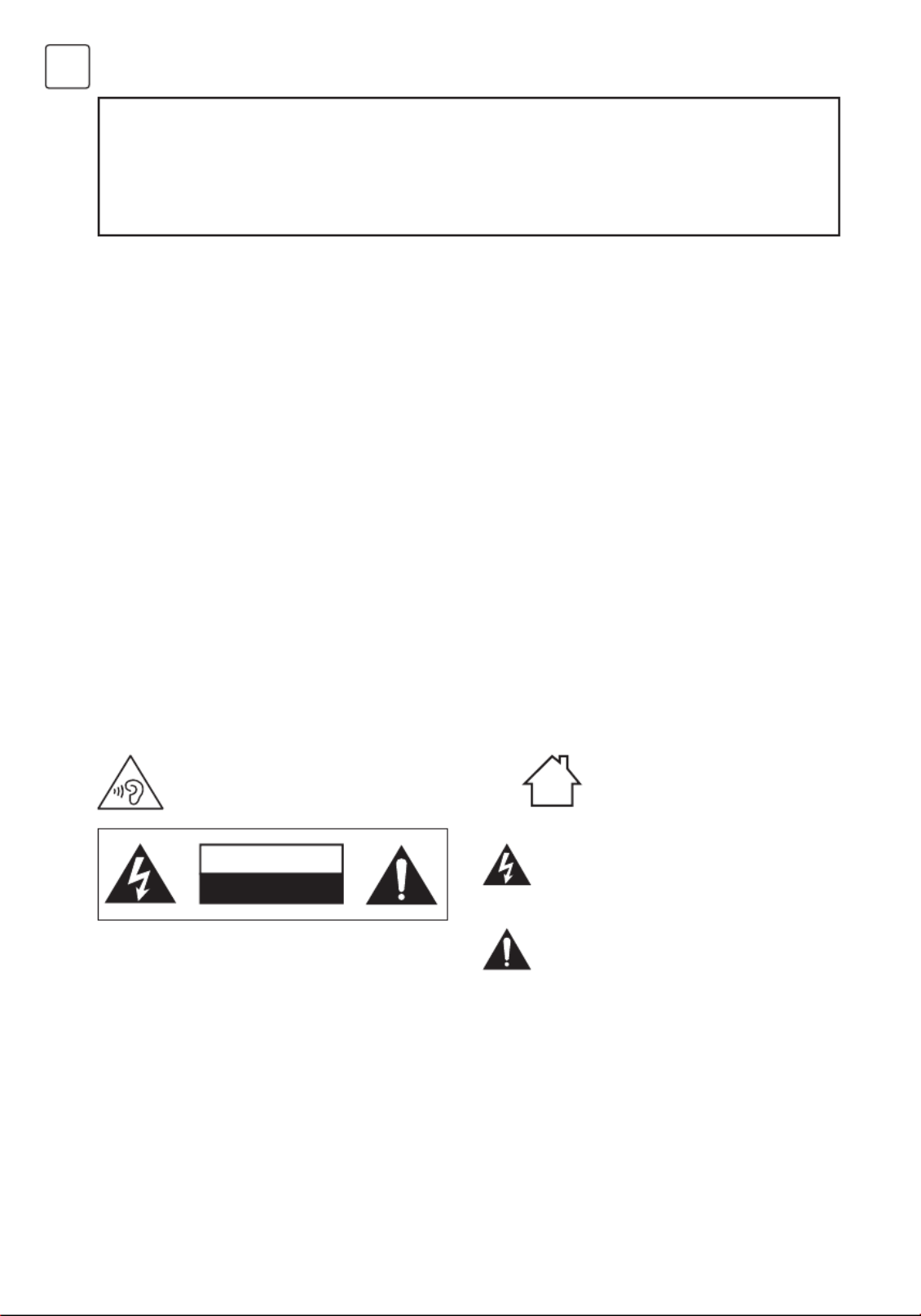
32
HUN
MEGJEGYZÉS
Ez a készülék kizárólag otthoni használatra készült. A háztartási célokra szánt készülék
ipari és / vagy kereskedelmi használata lerövidíti annak élettartamát, és negatív
hatással van az eszköz teljesítményére.
FONTOS BIZTONSÁGI UTASÍTÁSOK
CSOMAG TARTALMA
• A berendezés használata előtt olvassa el figyelmesen ezeket az utasításokat, és őrizze meg a tájékoztatót a
későbbi használatra.
• A monitort mindig óvatosan mozgassa.
• Ezt a készüléket kizárólag háztartási használatra tervezték, és nem szabad más célra vagy más alkalmazásban,
például nem háztartási használatra vagy kereskedelmi környezetben használni.
• A termék körül legalább 10 cm távolságot hagyjon szabadon.
• A monitort jól szellőző helyen helyezze el. Ne tegyen a monitorra semmi olyat, ami akadályozza a hőleadást.
• Ne tegye ki a készüléket közvetlen napfénynek vagy más hőforrásnak. A tükröződés csökkentése érdekében
fordítsa el a képernyőt a közvetlen napfénytől.
• Az LCD-kijelzőt -20°C - 60°C (-4°F - 140°F) közötti hőmérsékletű helyiségben tárolja. A készülék károsodását
okozhatja, ha az LCD-kijelzőt ezen a tartományon kívül tárolja.
• Ne telepítse hőforrások például radiátorok, kályhák vagy más hőtermelő eszközök közelébe.
• Ne helyezze az LCD-kijelzőt ablak közelébe. Az esőnek, nedvességnek vagy közvetlen napfénynek való kitettség
súlyos károkat okozhat a készülékben.
• Ne nyomja meg az LCD-képernyőt. A túlzott erőbehatás károsodást okozhat a kijelzőben.
• Ne távolítsa el a készülékházat, és ne próbálja meg saját maga megjavítani a készüléket. Minden karbantartási
feladatot hivatalos szakembernek kell elvégeznie.
• Kerülje a képernyő megérintését. A zsírmaradványokat nehéz eltávolítani.
• Füst, rendellenes zaj vagy furcsa szag esetén azonnal kapcsolja áramtalanítsa a monitort.
• Védje a tápkábelt attól, hogy rálépjenek vagy becsípődjön valahova. Ügyeljen arra, hogy a hálózati csatlakozó a
monitor közelében, mindig könnyen hozzáférhető legyen.
• Csak a gyártó által meghatározott tartozékokat/kiegészítőket használja
Kérjük, ellenőrizze, hogy a doboz kicsomagolásakor a következő eszközök meg vannak-e, és őrizze meg a
csomagolóanyagot arra az esetre, ha a jövőben a monitor szállítására lenne szüksége.
• LCD monitor
• Állvány alap + Állvány
• Jótállási jegy
• Borítólap
• Tápegység
• AC tápkábel
• HDMI kábel
• Csavarok
• Kezelési útmutató
Az esetleges halláskárosodás megelőzése
érdekében ne hallgassa nagy hangerőn, hosszú
ideig.
Az áramütés veszélyének csökkentése érdekében
ne szerelje szét a készüléket. A monitor belsejében
nincsenek a felhasználó által szervizelhető
alkatrészek. A szervizelést bízza képzett szakemberre.
Kizárólag beltéri
használatra
Ez a szimbólum azt jelzi, hogy a készülékben
veszélyes mértékű feszültség van jelen.
Ez a szimbólum azt jelzi, hogy a készülékhez
mellékelt tájékoztatóban fontos üzemeltetési
és karbantartási utasítások találhatók.
CAUTION
RISK OF ELECTRIC SHOCK
DO NOT OPEN

33
HUN
AZ ÁLLVÁNY ÖSSZESZERELÉSE
CSATLAKOZÓK
1. Fektesse a monitort egy puha rongyra úgy,
hogy az LCD-panel lefelé nézzen és ne
sérüljön meg. Rögzítse az állványt a monitor
hátuljához a csavarokkal.
2. Rögzítse az állványalapot az állványhoz a
csavar meghúzásával.
3. Rögzítse a fedőlapot az állványtestre pattintva.
22MC625BF
Győződjön meg róla, hogy a monitor és a számítógép ki van kapcsolva.
24MC625BF – 27MC625BF
27MC925BQ
1HDMI csatlakozás
Csatlakoztassa a számítógépet a monitorhoz a mellékelt HDM-
kábellel. A csatlakozás digitális video- és hangjeleket továbbít a
PC-ről a monitorra.
2Display Port
Csatlakoztassa a számítógépet a monitorhoz a DisplayPort
kábellel. A kapcsolat digitális video- és hangjeleket továbbít a
számítógépéről a monitorra. A DisplayPort kábel nem tartozék.

34
HUN
A SZÖG BEÁLLÍTÁSA
3VGA csatlakozás
Csatlakoztassa a számítógépet a monitorhoz egy D-Sub (15 tűs)
kábellel. Ez a kábel nem tartozék.
4Fülhallgató csatlakoztatása
A fülhallgatót a monitor fülhallgató-csatlakozójához
csatlakoztathatja. A fülhallgató nem tartozék.
5Tápcsatlakozás
Az illusztráció csak tájékoztató jellegű.
1. Csatlakoztassa a mellékelt tápkábelt az adapterhez.
2. Az egyik végét dugja be a monitor hátoldalán lévő hálózati
csatlakozóba.
3. Csatlakoztassa az adapter másik végét a hálózati aljzathoz.
6USB
Csak a telefonok töltésére. Kimeneti teljesítmény 5V, 1A.
Először a monitort, majd a számítógépet kapcsolja be.
• A rajzok csak illusztrációk, a termék ezektől eltérő lehet
• A képernyő dőlésszöge 5°-kal előre- vagy 15°-kal hátrafelé állítható a kényelmes betekintés érdekében.
• A monitor szögének beállításakor ügyeljen arra, hogy ne érintse vagy nyomja meg a képernyő területét.

35
HUN
Gomb Művelet Leírás
Nyomja meg ezt a
gombot.
Hosszú megnyomás a kikapcsoláshoz, rövid megnyomás a
bekapcsoláshoz/menühöz.
Az alábbi táblázat a monitor állapotát mutatja, amelyet a joystick
gombon található LED jelez.
Fény jelentés
Kék Bekapcsolt állapot
Piros Készenlét/nincs jel
No light Power off
Nyomja balra Kilépés a főmenüből, vagy visszatérés az előző menübe.
Nyomja jobbra Kapcsolja be a főmenüt, vagy válassza ki a menüpontot.
Nyomja felfelé Válassza ki a menüpontokat vagy növelje a kiválasztott menüpont
beállítási értékeit.
Nyomja lefelé Válassza ki a menüpontokat, vagy csökkentse a kiválasztott
menüpont beállítási értékeit.
Menü Leírás
Bemeneti forrás
VGA
A bemeneti jelet VGA HDMI-re vagy DP-re változtatja.HDMI
DP
Fényerő/
kontraszt
Fényerő A képernyő színkontrasztjának és fényerejének beállítása.
Kontraszt A kijelző kontrasztjának beállítása
Fekete szint A kijelző fekete szintjének beállítása
Élesség Kijelző élességének beállítása
Képmód Előre beállított színmódok
DCR
A DCR a monitor kijelző által előállított legvilágosabb fehér és
legsötétebb fekete közötti arány. A DCR növeli a kontrasztarányt a
háttérvilágítás automatikus beállításával a képtartalom alapján.
VEZÉRLŐK
1. Az OSD menü megjelenítéséhez nyomja meg a monitor hátulján található joystick gombot.
2. Válasszon az opciók közül a joystick fel/le/balra/jobbra mozgatásával.
Joystick

36
HUN
Menü Leírás
Színbeállítások Színhőmérséklet Színhőmérséklet üzemmód kiválasztása vagy manuális
színkonfiguráció lehetővé tétele
Képminőség
Beállítások
Szaturáció A kijelző telítettségének beállítása
Alacsony kék fény Kékfény csökkentő beállítás
Gamma Gamma beállítása
Színtartomány DCIP3/Adobe/sRGB
HDR Auto/HDR 2084/Ki
Kijelző
Képarány Kijelző képarányának beállítása
AMD FreeSync AMD FreeSync be/ki kapcsolása
Overdrive (túlhajtás) A válaszidő beállítása. A kép elmosódhat, ha a felhasználó
bekapcsolja az Overdrive-ot.
Audió Mute Némítás / némítás feloldása
Hangerő A fülhallgató kimenetének hangerejét állítja be.
Képbeállítás
H. pozíció /
V. pozíció /
Óra 0 - 100
Fázis 0 - 100
Auto konfiguráció 0 - 100
Auto szín 0 - 100
OSD
Nyelv Lehetővé teszi a felhasználók számára, hogy válasszanak a
rendelkezésre álló nyelvek közül
OSD H. pozíciója Vízszintesen beállítja az OSD pozícióját.
OSD V. pozíciója Függőlegesen állítja be az OSD pozícióját.
OSD áttetszőség Az OSD áttetszőségének beállítása.
OSD Timeout Automatikusan kikapcsolja a képernyőn megjelenő OSD-t egy
előre beállított idő után.
Egyéb Kikapcsoló időzítő
A monitor egy előre beállított időtartam (1 ~ 24 óra) után
automatikusan kikapcsol. Az alapértelmezett kikapcsolási idő 4 óra.
A funkció kikapcsolásához válassza az „OFF” értéket.
Visszaállítás Visszaállítja az alapértelmezett beállításokat.
*A monitor típusától függően a felhasználói felület eltérő lehet
3. Az előző menübe való visszatéréshez, más menüpontok beállításához mozgassa a joystickot balra.
4. Ha ki szeretne lépni az OSD menüből, mozgassa a joystickot balra, amíg ki nem lép.

39
MKD
СКЛОПУВАЊЕ НА ОСНОВАТА
КОНЕКЦИИ
1. Поставете го мониторот на крпа со LCD
панелот свртен надолу за да спречите
оштетување на LCD панелот. Прицврстете
го телото на држачот на задниот дел од
мониторот со завртките.
2. Прицврстете ја основата на држачот на
телото со затегнување на завртката.
3. Прицврстете ја покривната плоча со
притискање на телото на држачот.
22MC625BF
Проверете дали и мониторот и компјутерот се исклучени.
24MC625BF – 27MC625BF
27MC925BQ
1HDMI конекција
Поврзете го вашиот компјутер со мониторот користејќи го
испорачаниот HDMI кабел. Врската пренесува дигитални
видео и аудио сигнали од вашиот компјутер до мониторот.
2Дисплеј порта
Поврзете го вашиот компјутер со мониторот користејќи го
кабелот за Дисплеј портата. Врската пренесува дигитални
видео и аудио сигнали од вашиот компјутер до мониторот.
Кабелот за Дисплеј портата не е вклучен.

42
MKD
Мени Опис
Поставување
на бои Температура на бојата Изберете режим на температура на бојата или дозволете
рачна конфигурација на бојата
Поставки за
квалитет на
сликата
Сатурација Прилагодете ја заситеноста на екранот
Ниска сина светлина Приспособување за намалување на синото светло
Gamma Поставете гама
Палета на бои DCIP3/Adobe/sRGB
HDR Auto/HDR 2084/OFF
Екран
Сооднос на аспект Поставете сооднос на екранот
Поставете AMD
FreeSync Поставете AMD FreeSync on/o
Overdrive Го прилагодува времето на одговор. Сликата може да се
замагли ако корисникот го вклучи Overdrive.
Аудио Нечујно Режимот за исклучување звук on/o
Звук Ја прилагодува јачината на звукот на излезот од слушалките.
Поставки за
слика
хоризонтална
положба /
Вертикална положба /
часовник 0 - 100
Фаза 0 - 100
Авто конфигурација 0 - 100
Авто боја 0 - 100
OSD
Јазик Дозволува на корисниците да избираат од достапните јазици
OSD H. Позиција Хоризонтално ја прилагодува позицијата на OSD.
OSD V. Позиција Вертикално ја прилагодува позицијата на OSD.
OSD Транспарентност Ја прилагодува вредноста на транспарентноста на OSD.
OSD Тајм аут Автоматски го исклучува екранот на екранот (OSD) по
претходно поставен временски период.
Друго O Тајмер
Мониторот автоматски ќе се исклучи по претходно поставен
временски период (1 ~ 24 часа). Стандардното време за
исклучување е 4 часа. За да ја исклучите оваа функција,
изберете Исклучено.
Ресетирање Ги враќа стандардните поставки.
*Во зависност од моделот на мониторот, корисничкиот интерфејс може да се разликува
3. За да се вратите во горното мени, да поставите други ставки од менито, поместете го џојстикот лево.
4. Ако сакате да излезете од менито OSD, поместувајте го џојстикот налево додека не излезете.

44
ROU
NOTĂ
Acest dispozitiv este destinat exclusiv uzului casnic. Utilizarea profesională și/sau
comercială a unui dispozitiv destinat uzului casnic îi scurtează durata de viață și are un
efect negativ asupra performanțelor dispozitivului.
MĂSURI DE SIGURANȚĂ IMPORTANTE
CONȚINUTUL PACHETULUI
• Citiți cu atenție aceste instrucțiuni înainte de a utiliza acest aparat și păstrați-le pentru consultare ulterioară.
• Manipulaţi întotdeauna monitorul cu grijă când îl mutaţi.
• Acest aparat este destinat numai pentru uz casnic și nu trebuie utilizat în niciun alt scop sau în nicio altă aplicație,
cum ar fi pentru uz non-casnic sau într-un mediu comercial.
• Lăsați un spațiu de cel puțin 10 cm în jurul produsului.
• Așezați monitorul într-o zonă bine ventilată. Nu așezați nimic pe monitor care să împiedice disiparea căldurii.
• Evitați expunerea monitorului la lumina directă a soarelui sau la altă sursă de căldură. Întoarceți ecranul departe
de lumina directă a soarelui pentru a reduce strălucirea.
• Depozitați afișajul LCD într-o cameră cu o temperatură între -20°C - 60°C (-4°F - 140°F). Dacă afișajul LCD este
depozitat în afara acestui interval, pot apărea deteriorări permanente.
• Nu instalaţi în apropierea surselor de căldură, cum ar fi calorifere, registre de căldură, sobe sau alte dispozitive
care produc căldură.
• Nu aşezaţi ecranul LCD lângă o fereastră. Expunerea la ploaie, umezeală sau lumina directă a soarelui poate
cauza deteriorarea gravă a dispozitivului.
• Nu apăsaţi pe ecranul LCD. Apăsarea excesivă poate provoca deteriorarea permanentă a afișajului.
• Nu scoateți carcasa și nu încercați să reparați singur aparatul. Toate operațiunile de întreținere trebuie efectuate
de un tehnician autorizat.
• Evitați atingerea ecranului. Uleiurile de pe piele sunt greu de îndepărtat.
• Dacă există fum, zgomot anormal sau miros ciudat, opriți imediat monitorul.
• Protejaţi cablul de alimentare împotriva călcării sau deteriorărilor, în special la ştecăr. Asigurați-vă că priza de
alimentare este situată lângă monitor, astfel încât să fie ușor accesibilă.
• Utilizați numai accesoriile specificate de producător.
Vă rugăm să verificați că următoarele piese sunt în cutie și păstrați ambalajul în cazul în care aveți nevoie să
transportați monitorul în viitor.
• Monitor LCD
• Bază suport + Corp suport
• Certificat de garanție
• Capac
• Adaptor
• Cablu AC
• Cablu HDMI
• Șuruburi
• Manual de utilizare
Pentru a preveni posibila afectare a auzului, nu
ascultați la volum mare in timp îndelungat.
Pentru a reduce riscul de electrocutare, nu
deschideți unitatea. Piesele din interior nu se pot
repara. Reparațiile trebuie efectuate de personal
calificat.
A se folosi doar în interior.
Acest simbol indică un voltaj periculos,
reprezentând un risc de electrocutare în
această unitate.
Acest simbol indică că există instrucțiuni
de funcționare și întreținere importante în
documentația care însoțește acest aparat.
CAUTION
RISK OF ELECTRIC SHOCK
DO NOT OPEN

45
ROU
MONTAREA SUPORTULUI
CONECTARE
1. Așezați monitorul pe o bucată de material
cu ecranul LCD în jos pentru a preveni
deteriorarea acestuia. Fixați corpul suportului
în spatele monitorului cu ajutorul șuruburilor.
2. Fixați baza suportului la corpul suportului prin
strângerea șuruburilor.
3. Atașați capacul apăsând-ul pe corpul
suportului.
22MC625BF
Asigurați-vă că monitorul și calculatorul sunt oprite.
24MC625BF – 27MC625BF
27MC925BQ
1Conectare HDMI
Conectați calculatorul la monitor, folosind cablul HDM furnizat.
Conexiunea transmite semnale digitale video și audio de la
calculator la monitor.
2Display Port
Conectați calculatorul la monitor, folosind cablul DisplayPort.
Conexiunea transmite semnale digitale video și audio de la
calculator la monitor. Cablul Display Port nu este inclus.

49
ROU
PROBLEME DE DEPANARE
CURĂȚARE ȘI ÎNTREȚINERE
ELIMINAREA DISPOZITIVELOR PENTRU
UTILIZATORII DIN UE
Problemă Soluție posibilă
Nu există imagine Verificați dacă monitorul este pornit.•
• Verificați dacă cablul de alimentare este conectat corect la monitor.
• Verificați dacă cablul de semnal este conectat corect în spatele monitorului.
• Verificați dacă sistemul calculatorului este pornit și în modul de economisire a
energiei/standby.
• Folosind meniul OSD, ajustați luminozitatea și contrastul.
Culori greșite sau
anormale
• Dacă orice culoare (roșu, verde, albastru) lipsește, verificați cablul de semnal pentru
a vă asigura că este conectat în mod adecvat. Pinii slăbiți sau rupți din conectorul
cablului pot cauza o conexiune inadecvată.
• Conectați monitorul la alt calculator.
Curățarea monitorului LCD:
• Opriți monitorul LCD și deconectați cablul de alimentare.
• Pulverizați soluție de curățare insolubilă pe o cârpă și ștergeți ușor ecranul.
• Nu vărsați niciodată lichid pe sau în ecran sau în carcasa acestuia.
• Nu folosiți agenți de curățare cu amoniac sau alcool pentru monitorul LCD sau pentru carcasă.
• Nu suntem responsabili pentru deteriorările cauzate ca urmare a utilizării agenților de curățare pe bază de
amoniac sau alcool.
Acest simbol de pe produs sau de pe ambalaj indică faptul că produsul nu trebuie
aruncat împreună cu alte deșeuri menajere. Când aruncați dispozitivele uzate, este
responsabilitatea dumneavoastră să le aduceți la un punct de colectare care reciclează
echipamentele electrice și electronice uzate. Colectarea separată și reciclarea dispozitivelor
uzate în momentul eliminării ajută la conservarea resurselor naturale și asigură reciclarea
acestora într-un mod care protejează sănătatea umană și mediul înconjurător. Pentru
mai multe informații despre punctele de reciclare pentru dispozitivele uzate, vă rugăm
să contactați biroul local al orașului, serviciul de eliminare a deșeurilor menajere sau
magazinul de unde ați achiziționat produsul.
Dacă aveți probleme cu monitorul, vă rugăm să verificați tabelul de mai jos pentru o posibilă soluție.

51
SLV
SESTAVLJANJE STOJALA
POVEZAVE
1. Da preprečite poškodbe plošče LCD, postavite
monitor na tkanino, tako da bo plošča LCD
obrnjena navzdol. Ohišje stojala z vijaki
pritrdite na zadnjo stran monitorja.
2. Privijte vijak, da pritrdite podnožje stojala na
ohišje stojala.
3. Ploščo pokrova pritisnite na ohišje stojala, da
jo pritrdite.
22MC625BF
Prepričajte se, da sta monitor in računalnik izklopljena.
24MC625BF – 27MC625BF
27MC925BQ
1Povezava HDMI
S priloženim kablom HDM povežite osebni računalnik z
monitorjem. Po povezavi se iz osebnega računalnika v monitor
prenašajo video in avdio signali.
2Vrata zaslona
S kablom DisplayPort povežite osebni računalnik z monitorjem.
Po povezavi se iz osebnega računalnika v monitor prenašajo
video in avdio signali. Kabel DisplayPort ni priložen.

59
SRB
Taster Postupak Opis
Pritisnite taster.
Dugi pritisak za isključivanje, kratak pritisak za uključivanje/
meni.
Tabela u nastavku prikazuje status monitora, na koji ukazuje
lampica koja se nalazi na tasteru džojstika.
Lampica Status monitora
Plava Uključeno
Crvena Režim mirovanja/Nema signala
Bez lampice Isključeno
Pritisak ulevo Izlazak iz glavnog menija ili povratak na gornji meni.
Pritisak udesno Omogućavanje glavnog menija ili izbor stavke menija.
Pritisak na gore Izbor stavke menija ili povećavanje vrednosti podešavanja
izabrane stavke menija.
Pritisak na dole Izbor stavke menija ili smanjivanje vrednosti podešavanja
izabrane stavke menija.
Meni Opis
Izvor signala
VGA
Menja izvor signala u VGA HDMI ili DP.HDMI
DP
Osvetjenje/
kontrast
Osvetljenje Podešava kontrast boje i osvetljenje ekrana.
Kontrast Podešava kontrast ekrana
Nivo crne boje Podešava nivo crne boje ekrana
Oštrina Podešava oštrinu prikaza
Režim slike Unapred podešeni režimi boja
DCR
DCR je odnos između najsvetlije bele i najtamnije crne, koju proizvodi
ekran monitora. DCR povećava odnos kontrasta automatskim
podešavanjem pozadinskog osvetljenja na osnovu sadržaja slike.
KOMANDE
1. Za prikaz OSD menija, pritisnite taster džojstika na poleđini monitora.
2. Kongurišite opcije pomeranjem džojstika gore/dole/levo/desno.
Taster
Specyfikacje produktu
| Marka: | Tesla |
| Kategoria: | monitor |
| Model: | 27MC925BQ |
Potrzebujesz pomocy?
Jeśli potrzebujesz pomocy z Tesla 27MC925BQ, zadaj pytanie poniżej, a inni użytkownicy Ci odpowiedzą
Instrukcje monitor Tesla

25 Sierpnia 2024
Instrukcje monitor
- monitor Desview
- monitor TV One
- monitor Kindermann
- monitor Salora
- monitor Dahua Technology
- monitor AORUS
- monitor Kubo
- monitor LaCie
- monitor IBoardTouch
- monitor Hanwha
- monitor Asrock
- monitor Da-Lite
- monitor Ozone
- monitor JVC
- monitor BlueBuilt
Najnowsze instrukcje dla monitor

8 Kwietnia 2025

8 Kwietnia 2025

8 Kwietnia 2025

7 Kwietnia 2025

5 Kwietnia 2025

4 Kwietnia 2025

4 Kwietnia 2025

3 Kwietnia 2025

2 Kwietnia 2025

2 Kwietnia 2025